Как в Экселе разбить ячейку
Все функции Microsoft Excel можно познавать бесконечно, поэтому сегодня мы будем учиться разбивать ячейки на части.
Способ 1. Разделение объединенных ячеек
1. Нажимаем по объединенной ячейке. Затем жмем на указанную кнопку и выбираем пункт "Отменить объединение ячеек"
2. Таким образом мы запросто вернули объединенную ячейку в исходное положение.
Способ 2. Разделение ячейки по диагонали с помощью форматирования
1. Нажимаем правой кнопкой мыши на нужную ячейку, затем выбираем пункт "Формат ячеек"
2. В открывшемся окне переходим во вкладку "Граница".
3. Посередине окна выбираем нужное направление линии, затем в левой части указываем ее стиль.
4. После выполнения этих действий вы получили ячейку, разделенную линией по диагонали.
Способ 3. Разделение ячейки по диагонали через вставку фигуры
Данный способ подойдет в том случае, если ваша ячейка довольно большая и состоит из нескольких ячеек.
1. Перейдите во вкладку "Вставка", затем кликните по указанной иконке.
2. В открывшемся меню выберите показанную фигуру.
3. Осталось лишь провести линию из одного угла в другой.
Сегодня мы рассмотрели некоторые незаурядные способы разделить ячейку на части. Как оказалось, все довольно просто. Надеемся, что вам помогла наша статья.
Рейтинг:
(голосов:1)
Предыдущая статья: Не запускается игра в Steam
Следующая статья: Cкачать альбом фотографий Вконтакте целиком
Следующая статья: Cкачать альбом фотографий Вконтакте целиком
Не пропустите похожие инструкции:
Комментариев пока еще нет. Вы можете стать первым!
Популярное
Авторизация






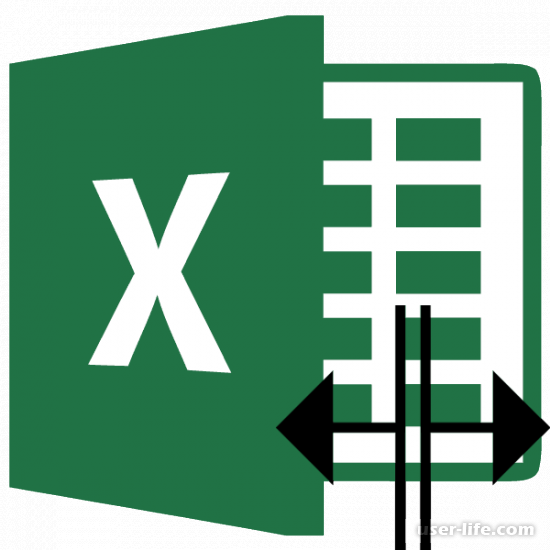









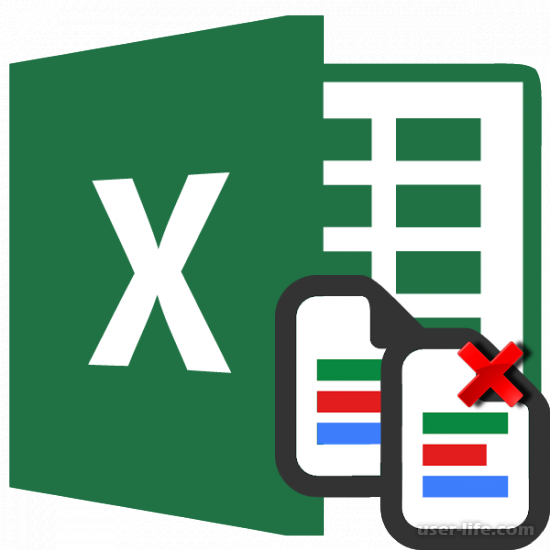
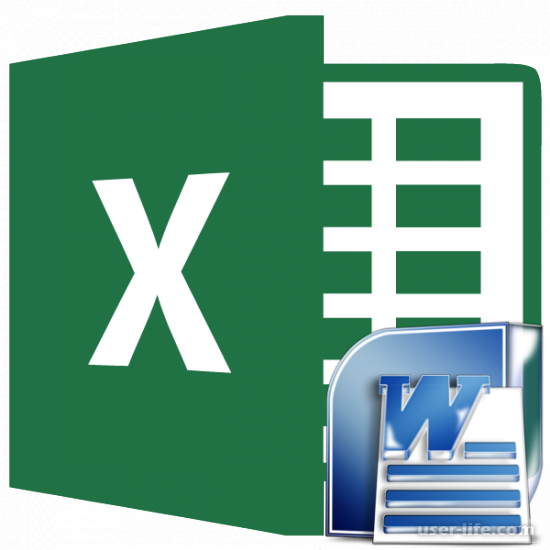


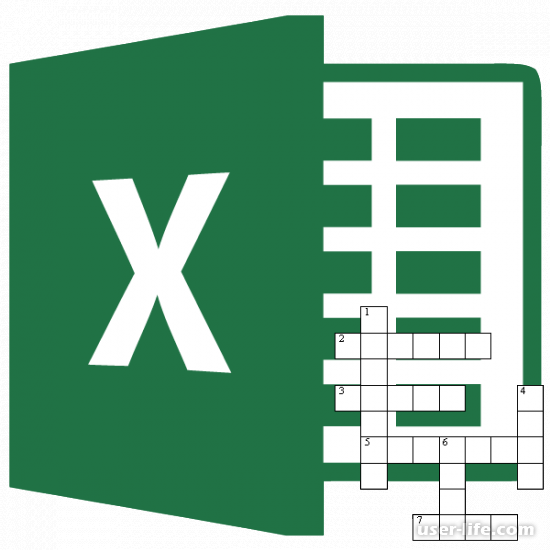




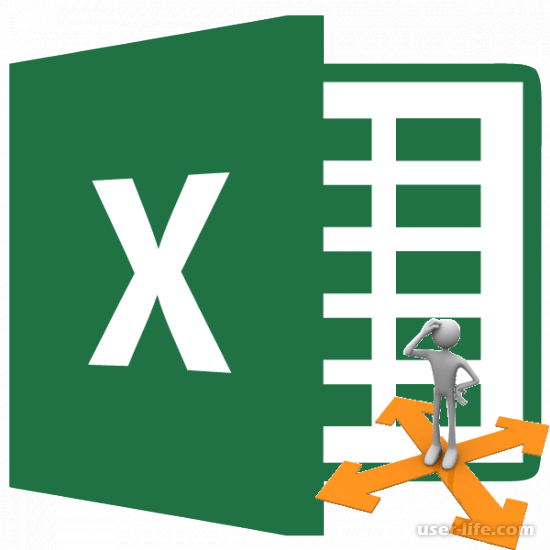
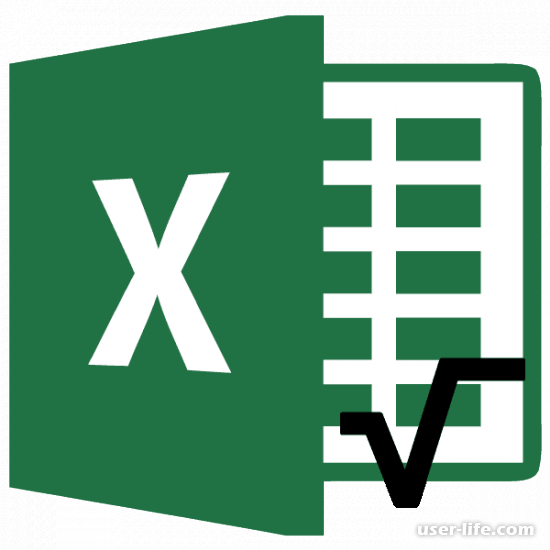
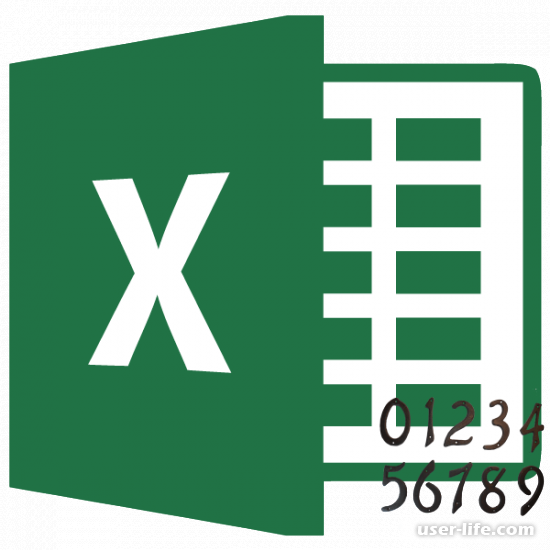
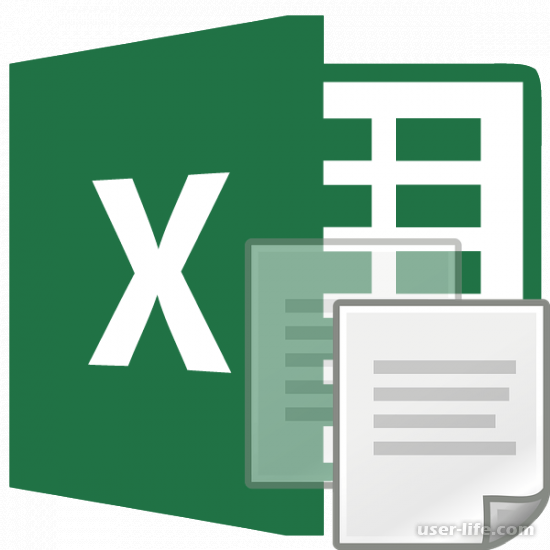
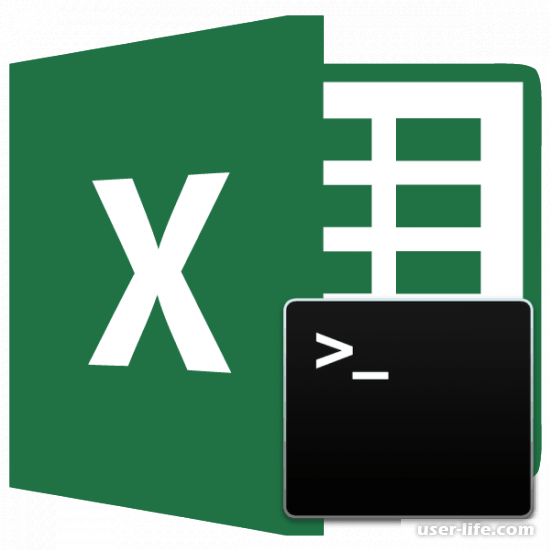


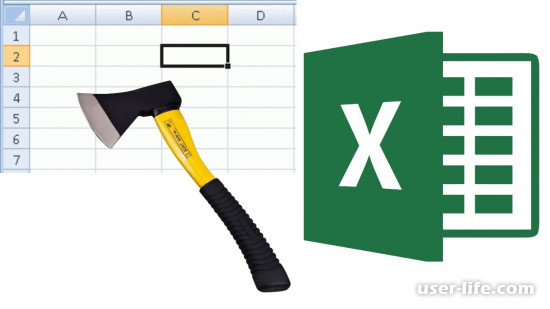
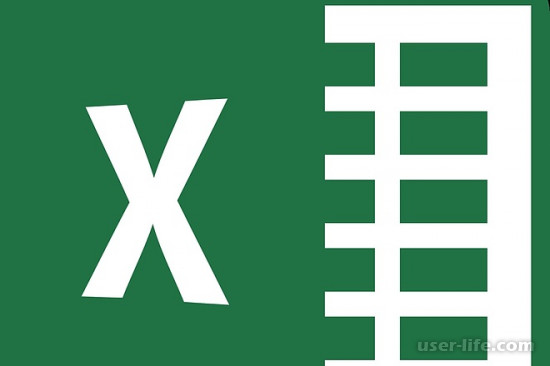

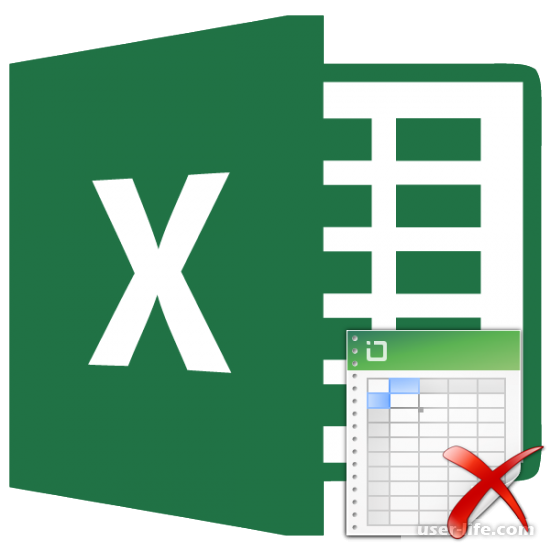








Добавить комментарий!